- Avtor Abigail Brown [email protected].
- Public 2023-12-17 07:00.
- Nazadnje spremenjeno 2025-01-24 12:23.
Kaj morate vedeti
- Če želite utišati pogovor, odprite sporočilo in izberite Utišaj v meniju Več.
- Če želite ponovno vključiti zvok pogovora, pojdite v mapo All Mail, odprite prezrto sporočilo in pojdite na More >Vklopi zvok.
- Če želite utišati ali vklopiti več sporočil, izberite posamezno sporočilo in sledite korakom za utišanje ali vklop obveščanja.
Gmail omogoča izjemno preprosto prezrtje ali "utišanje" pogovora, da takoj arhivirate celotno nit, tako da niste več obveščeni o teh sporočilih. To postavi trenutni pogovor v mapo Vsa pošta, skupaj z vsemi prihodnjimi odgovori, izmenjanimi v tej niti. E-poštna sporočila samodejno preskočijo vašo mapo Prejeto in so vidna samo v Vsa pošta ali pri iskanju sporočila.
Ta navodila so za uporabnike namiznih računalnikov, ki uporabljajo kateri koli namizni brskalnik.
Kako utišati pogovore v Gmailu
Če želite utišati pogovor, odprite sporočilo, ki ga želite prezreti, in nato izberite Prezri pod Več (…) meni.
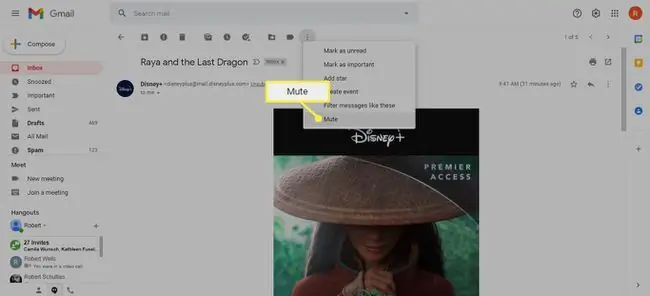
Druga možnost je uporaba bližnjice na tipkovnici. Samo odprite sporočilo in pritisnite tipko m. Prezrite več sporočil hkrati, tako da izberete vsa s seznama in nato uporabite Več > Prezrimožnost.
Kako vklopiti zvok pogovorov v Gmailu
Prezrta sporočila so poslana na Vsa pošta. Če jih želite vklopiti, jih morate najprej najti po:
- Iskanje v vsej pošti.
- Iskanje sporočila z uporabo kriterijev, kot so e-poštni naslov pošiljatelja, besedilo v sporočilu, zadeva itd.
- Vnos je: utišan v iskalni vrstici.
Potem, da vklopite zvok pogovora:
- Odprite sporočilo, ki ga želite vklopiti.
-
Izberite Več > Vklopi zvok, če želite ustaviti utišanje te niti.

Image -
Druga možnost je, da kliknete X poleg Muted.

Image
Če želite vklopiti zvok več e-poštnih sporočil hkrati, izberite vse s seznama utišanih e-poštnih sporočil in nato izberite Več > Vklopi zvok.
Če želite nedavno prezrto e-pošto postaviti v Prejeto ali drugo mapo, jo ročno povlecite in spustite ali uporabite Premakni v (poiščite ikono mapa).
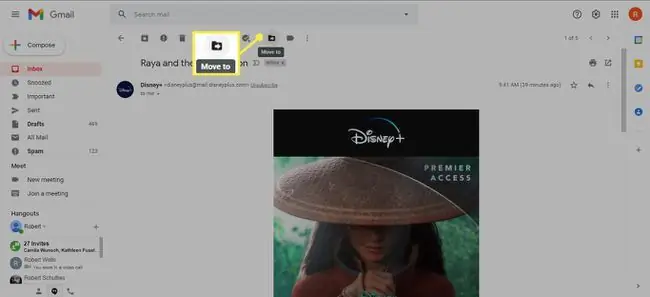
Arhiv vs. Mute
Arhivirano sporočilo gre v mapo Vsa pošta, da bo vaša Prejeto čista, vendar vsi odgovori, poslani nazaj prek te mape pogovor se bo vrnil v mapo Prejeto.
Prezrto sporočilo gre tudi v mapo Vsa pošta, vendar odgovori ostanejo prezrti in ne bodo prikazani v Prejeto. Če želite biti na tekočem z odgovori, morate ročno poiskati in paziti na utišana e-poštna sporočila.
Zato je funkcija Mute tako koristna: Omogoča vam, da prezrete sporočila, ne da bi izbrisali e-pošto ali blokirali pošiljatelje.






